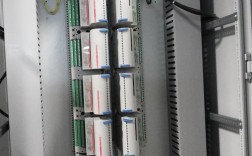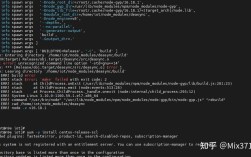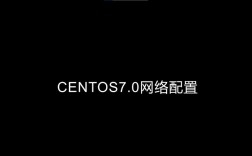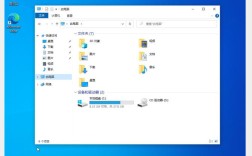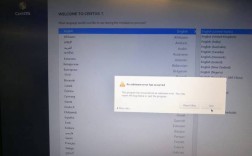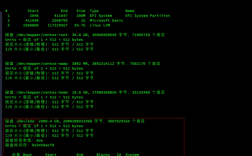在centos系统中,磁盘空间的分配和管理是一个常见的系统管理任务,特别是在系统安装后,可能会发现默认的磁盘分区设置并不完全满足实际使用需求,这时就需要对磁盘空间进行调整和重新分配,以下是关于如何在Centos中进行磁盘空间分配的详细步骤:
确认当前磁盘分区情况
1、查看磁盘空间:
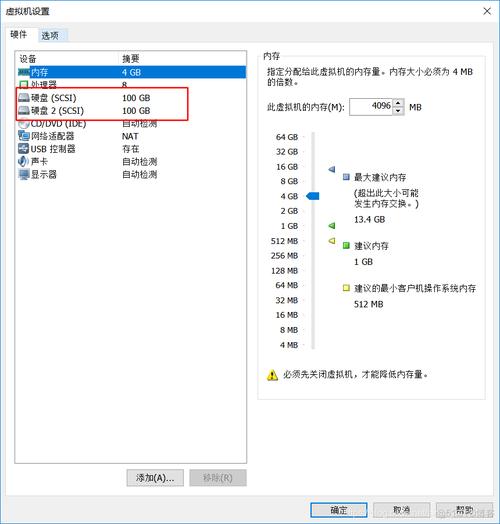
使用df h命令可以查看当前文件系统的磁盘空间使用情况。
2、检查逻辑卷信息:
使用lvdisplay或vgdisplay命令来查看逻辑卷和卷组的详细信息。
备份重要数据
在进行任何磁盘操作之前,务必对重要数据进行备份,以防数据丢失,可以使用如下命令将数据备份到其他目录或外部存储设备:
- cp r /home/ /path/to/backup/
卸载需要调整的分区
如果需要调整的是/home分区,首先需要卸载该分区:
- umount /home
注意,如果卸载过程中遇到问题,可能是因为有进程正在使用该目录,可以使用以下命令终止相关进程:
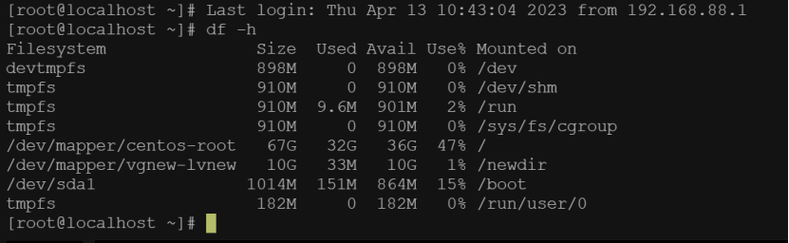
- fuser km /home
调整分区大小
1、缩小现有分区:
如果/home分区占用过多空间,可以使用lvreduce命令缩小其大小,将/home分区缩小2T:
- lvreduce L 2T /dev/mapper/centoshome
缩小分区后,可能需要对分区进行格式化(根据文件系统类型):
- mkfs.xfs /dev/mapper/centoshome f
2、扩展根分区:
将释放出来的空间分配给根分区/:
- lvextend L +2T /dev/mapper/centosroot
对于XFS文件系统,使用xfs_growfs命令扩展文件系统:
- xfs_growfs /dev/mapper/centosroot
验证更改并恢复访问
1、挂载分区:
将调整后的分区重新挂载回原位置:
- mount /dev/mapper/centoshome /home
验证分区是否已正确挂载和使用df h检查新的磁盘空间分配情况。
2、恢复数据:
将之前备份的数据从备份目录恢复到/home目录:
- cp r /path/to/backup/home/ /home/
常见问题解答(FAQs)
1、Q: 为什么在调整分区大小时需要先卸载分区?
A: 分区在被挂载的状态下无法进行大小的调整,因为文件系统正在使用这些分区进行读写操作,卸载分区可以确保在调整大小时不会发生数据损坏或丢失。
2、Q: 如何确定新的逻辑卷大小?
A: 在创建或调整逻辑卷大小时,应根据实际需求和可用空间来决定,可以使用vgdisplay查看卷组中的可用空间,然后根据需要分配合适的大小,考虑到未来可能的空间需求,可以适当预留一些空间。
通过以上步骤,可以有效地管理和调整CentOS系统中的磁盘空间分配,以满足不同的使用需求和优化存储资源。